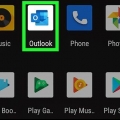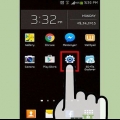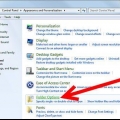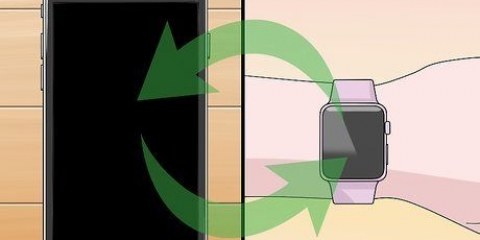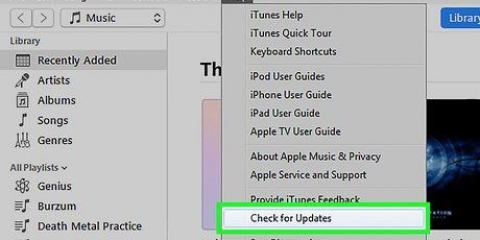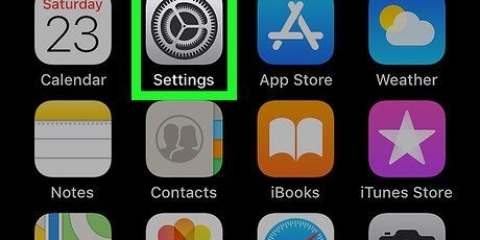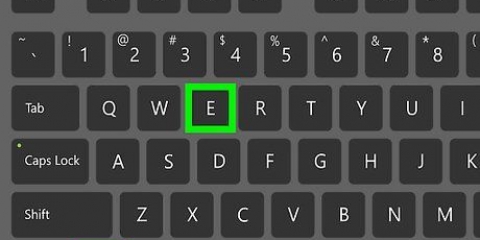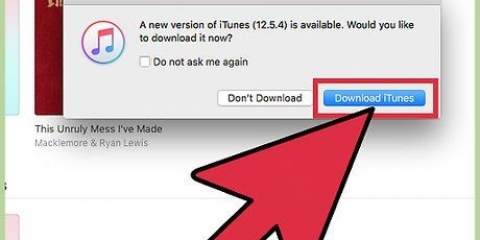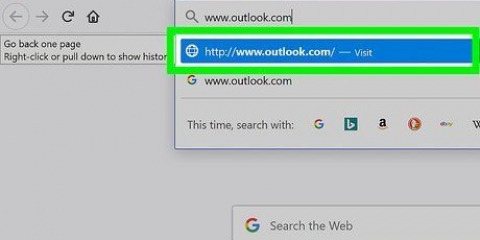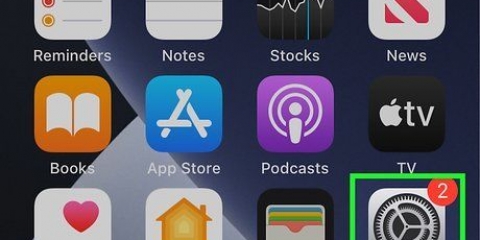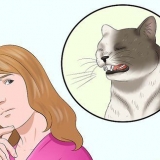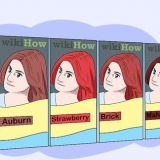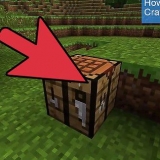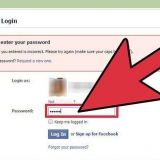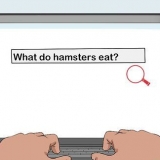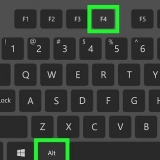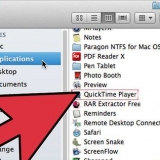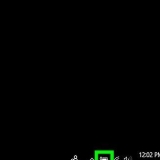As die rekenaar waarmee jy lêers wil sinkroniseer nie op dieselfde netwerk is nie, koppel dan aan dieselfde netwerk voor jy voortgaan. Jy kan jou rekenaar se huidige netwerk nagaan deur op die ikoon te klik Wi-Fi regs onder op die skerm (Windows) of die ikoon Wi-Fiin die regter boonste hoek van die skerm (Mac), kyk dan na die boonste netwerknaam. Dit werk ook as beide rekenaars aan dieselfde bedrade netwerk (Ethernet) gekoppel is.
Vensters - Maak File Explorer oop, klik die ander rekenaar se naam in die linkerkolom van die dopgehou (jy moet dalk eers afblaai) en maak die gids oop. mac - Maak Finder oop, klik op jou rekenaar se naam in die onderste linkerhoek van die venster en maak die gids oop.
Gaan na die plek waar jy die gids wil skep (byvoorbeeld op die lessenaar). klik op lêer klik op Nuwe kaart Tik `n naam vir die gids. Druk ⏎ Keer terug. Voeg lêers by die vouer deur dit na die vouer-ikoon te sleep en te laat val. 









As die rekenaar waarmee jy lêers wil sinkroniseer nie op dieselfde netwerk is nie, koppel dan aan dieselfde netwerk voor jy voortgaan. Jy kan jou rekenaar se huidige netwerk nagaan deur op die ikoon te klik Wi-Fi regs onder op die skerm (Windows) of die ikoon Wi-Fiin die regter boonste hoek van die skerm (Mac), kyk dan na die boonste netwerknaam. Dit werk ook as beide rekenaars aan dieselfde bedrade netwerk (Ethernet) gekoppel is.
mac - Maak Finder oop, klik op jou rekenaar se naam in die onderste linkerhoek van die venster en maak die gids oop. Vensters - Maak File Explorer oop, klik die ander rekenaar se naam in die linkerkolom van die dopgehou (jy moet dalk eers afblaai) en maak die gids oop.
Byvoorbeeld: klik op Laai FreeFileSync 10 af.0 Windows-opstelling ` vir Windows ofLaai FreeFileSync 10 af.0 macOS ` vir `n Mac. 
Vensters - Dubbelklik op die afgelaaide EXE-lêer, klik ja wanneer dit gevra word, en klik Volgende totdat installasie begin. mac - Dubbelklik op die afgelaaide zip-lêergids om dit oop te maak en te onttrek, dubbelklik op die PKG-lêer in die onttrekte vouer en volg alle instruksies op die skerm.
Slaan hierdie stap oor as jy net die vouer met `n ander vouer op jou rekenaar wil sinkroniseer. Op `n Mac het jy `n USB-C (Thunderbolt 3)-flitsskyf of eksterne hardeskyf nodig, of `n USB 3.0 na USB-C-adapter.






Let daarop dat enige lêers in die tweede plek wat nie reeds ooreenstem met die lêers in die eerste plek nie uitgevee sal word wanneer jy dit doen. As jy die vouers aan beide kante wil sinkroniseer sodat geen van die lêers uitgevee sal word nie, klik <- tweerigting ->.


Klik op die groen, ronde pylvormige ikoon Stoor as in die boonste linkerhoek van die venster. Voer `n naam vir jou spesifieke konfigurasie in. Kies `n stoorplek. klik op Stoor.
Sinkroniseer dopgehou
Inhoud
Hierdie tutoriaal sal jou leer hoe om `n gids met ander rekenaars op jou netwerk te deel. Dit laat enige rekenaar op die netwerk toe om toegang tot die lêers in die gedeelde vouer te verkry en dit te wysig. Jy kan `n vouer op óf Windows- óf `n Mac-rekenaar deel, alhoewel die rekenaar waar die vouer gedeel word en die rekenaar waar die vouer oopgemaak word dieselfde draadlose (of bedrade) internetverbinding moet gebruik. As jy net `n vouer op jou rekenaar na `n ander plaaslike vouer of `n flitsaandrywer wil sinkroniseer, kan jy die FreeFileSync-program gebruik.
Trappe
Metode 1 van 3: Deel dopgehou in Windows

1. Indien nodig, skep eers die vouer wat jy wil sinkroniseer. As jy `n nuwe vouer in plaas van `n bestaande vouer wil sinkroniseer, skep `n vouer deur die volgende te doen:
- Gaan na die plek waar jy die gids wil skep (bv. die lessenaar).
- Regskliek op `n leë spasie.
- Kies Nuut
- klik op gids
- Voer `n naam in
- Druk ↵ Tik in.
- Voeg lêers by die vouer deur dit na die vouer-ikoon te sleep.

2. Maak Start oop
. Klik op die Windows-logo in die onderste linkerhoek van die skerm. Die Start-kieslys sal verskyn.
3. Maak File Explorer oop
. Klik op die vouervormige ikoon links onder langs die Start-kieslys.
4. Kies die gids. Navigeer na die ligging van die gids wat jy wil sinkroniseer, en klik dan op die gids om dit te kies.

5. Klik op die blad Dele. Dit kan gevind word in die boonste linkerhoek van die kaart. `n Kieslysbalk sal bo-aan die venster verskyn.

6. klik op Spesifieke persone.... Hierdie opsie kan gevind word in die `Deel`-afdeling van die kieslysbalk. As u daarop klik, sal `n nuwe venster oopmaak.

7. Klik op die aftreklys
. Jy sal dit naby die bokant van die venster vind. `n Aftrekkieslys sal verskyn.
8. klik op Almal. Hierdie opsie kan gevind word in die aftreklys.

9. klik op Om aan te las. Dit kan gevind word aan die regterkant van die aftreklys. Laat almal op jou netwerk toe om toegang tot die geselekteerde vouer te kry.

10. Laat ander toe om lêers by te voeg of te verwyder. klik op Lees▼ aan die regterkant van Almal en klik dan Lees skryf in die gevolglike spyskaart.

11. klik op Dele. Jy sal hierdie opsie onderaan die venster sien.

12. klik op Klaar. Jy kan dit aan die onderkant van die venster sien. Dit sal die venster toemaak, wat beteken dat die gids nou met ander rekenaars op jou netwerk gedeel sal word.

13. Maak seker dat die ander rekenaar op jou netwerk is. Om die vouer tussen die twee rekenaars te sinchroniseer, moet beide rekenaars aan dieselfde draadlose netwerk gekoppel wees.

14. Maak die ander rekenaar se gedeelde vouer oop. Sodra jy die vouer gedeel het, behoort die ander rekenaar die vouer se inhoud te kan sien en lêers daarby te kan voeg (of uitvee):
Metode 2 van 3: Deel dopgehou op `n Mac

1. Indien nodig, skep die gids wat jy wil sinkroniseer. As jy `n nuwe vouer in plaas van `n bestaande vouer wil sinkroniseer, skep `n vouer deur die volgende te doen:

2. Maak die Apple-kieslys oop
. Klik op die Apple-logo in die boonste linkerhoek van die skerm. `n Aftrekkieslys sal verskyn.
3. klik op Stelselvoorkeure.... Jy sal dit naby die bokant van die aftreklys vind. Dit sal die venster Stelselvoorkeure oopmaak.

4. klik op Dele. Jy sal hierdie opsie aan die regterkant van die Stelselvoorkeure-venster vind.

5. klik op lêer deel. Dit is `n opsie aan die linkerkant van die venster.

6. Voeg gids by `Gedeelde dopgehou`-lys. klik op + onder die `Gedeelde dopgehou`-lys, kies die vouer wat jy wil deel en klik Om aan te las in die onderste regterhoek van die skerm.

7. Laat ander toe om lêers by te voeg of te verwyder. klik op Gewysig regs van die `Almal`-inskrywing in die `Gebruikers`-lys, klik dan Lees en skryf in die gevolglike spyskaart.

8. klik op Opsies.... U kan dit in die onderste regterhoek van die venster vind. Dit sal `n nuwe venster oopmaak.

9. Gaan beide kursusse na. Die twee blokkies wat jy moet nagaan, is naby die bokant van die venster.
As jy van plan is om jou gids met `n Windows-rekenaar te deel, merk ook die blokkie in die Windows-deelvenster.

10. klik op Klaar. Hierdie knoppie is aan die onderkant van die venster. Dit sal die veranderinge stoor en lêerdeling op jou Mac aktiveer.
As lêerdeling nie geaktiveer is nie, kan jy die blokkie aan die linkerkant van merk lêer deel aan die linkerkant van die venster.

11. Maak seker dat die ander rekenaar aan jou netwerk gekoppel is. Om die vouer tussen die twee rekenaars te sinchroniseer, moet beide rekenaars aan dieselfde draadlose netwerk gekoppel wees.

12. Maak die ander rekenaar se gedeelde vouer oop. Sodra jy die vouer gedeel het, behoort die ander rekenaar die vouer se inhoud te kan sien en lêers daarby te kan voeg (of uitvee):
Metode 3 van 3: Via FreeFileSync

1. Laai FreeFileSync af. Besoek die FreeFileSync-webwerf by https://freefilesync.org/, klik op die groen een Aflaai-knoppie onderaan die venster, blaai af na die `Download FreeFileSync`-afdeling en klik op die skakel vir jou bedryfstelsel.

2. Installeer FreeFileSync. Afhangende van of jy Windows of `n Mac-rekenaar gebruik, sal hierdie proses verskil:

3. Indien nodig, koppel verwyderbare berging aan die rekenaar. As jy lêers op `n USB-flitsskyf of eksterne hardeskyf wil sinkroniseer sodat veranderinge aan die vouer outomaties gesinkroniseer word wanneer die skyf gekoppel word, koppel die verwyderbare berging aan een van die rekenaar se USB-poorte.

4. Maak FreeFileSync oop. Om dit te doen, dubbelklik op die FreeFileSync-toepassingsikoon wat soos twee draaiende groen pyle lyk. Die FreeFileSync-venster sal verskyn.

5. klik op Nuut. Hierdie knoppie is in die boonste linkerhoek van die FreeFileSync-venster. Dit sal alle inligting in die FreeFileSync-venster uitvee.

6. Voeg die gids by waaruit jy lêers wil sinkroniseer. Klik bo die middelste deel van die FreeFileSync-venster Snuffel, en maak die gids oop waaruit jy lêers wil sinkroniseer, en klik Kies Folder.
Op `n Mac, klik Kies.

7. Voeg `n sinkroniseringsligging by. Dit is die ligging waarheen die lêers van die vouer gesinkroniseer sal word (bv. jou flash drive). klik op Snuffel bokant die heel regterkantste gedeelte van die FreeFileSync-venster, dan die vouer of stoortoestel wat jy wil gebruik, en klik Kies Folder (Windows) of Kies (Mac).

8. klik opVergelyk. Jy kan dit bo die kolom van die eerste kaart vind. `n Lys lêers sal op elke plek verskyn.

9. Klik op die driehoek regs van die groen rat-ikoon. Jy sal hierdie ikoon bo die kolom sien vir die stoortoestel of vouer waarmee jy die vouers wil sinkroniseer. `n Aftrekkieslys sal verskyn.

10. klik op spieël ->. U kan hierdie opsie in die aftreklys sien. Die spieël-opsie sal outomaties alle lêers van die eerste gids na die tweede plek kopieer.

11. klik op Sinkroniseer. Jy kan dit in die regter boonste hoek van die venster vind.

12. klik op Begin wanneer gevra word. Die lêers in die eerste plek word dan na die tweede plek gekopieer.

13. Stoor jou FreeFileSync-konfigurasie. As jy jou vouers in die toekoms wil sinkroniseer, sal jy die instellings soos volg in `n konfigurasielêer moet stoor:

14. Begin die sinchronisasie weer elke keer, wanneer nodig. Wanneer die tyd aanbreek om jou vouer na die geselekteerde sinkroniseringsligging te hersinkroniseer, soek en dubbelklik die konfigurasielêer wat jy gestoor het. Dit sal FreeFileSync oopmaak en die sinkroniseringsproses laat loop.
As jy die vouer of verwyderbare berging wat jy gebruik skuif of die naam verander, sal die lêersinkronisering nie werk nie en jy sal moet herkonfigureer.
Wenke
- Jy kan ook skep `n netwerkaandrywer vanaf `n gids op jou rekenaar. Dit sal `n vouer skep wat alle rekenaars in jou netwerk kan gebruik.
Waarskuwings
- Om lêers vanaf `n gedeelde vouer op die primêre rekenaar te skuif, sal verhoed dat gekoppelde rekenaars toegang tot die betrokke lêers kry.
Artikels oor die onderwerp "Sinkroniseer dopgehou"
Оцените, пожалуйста статью
Soortgelyk
Gewilde